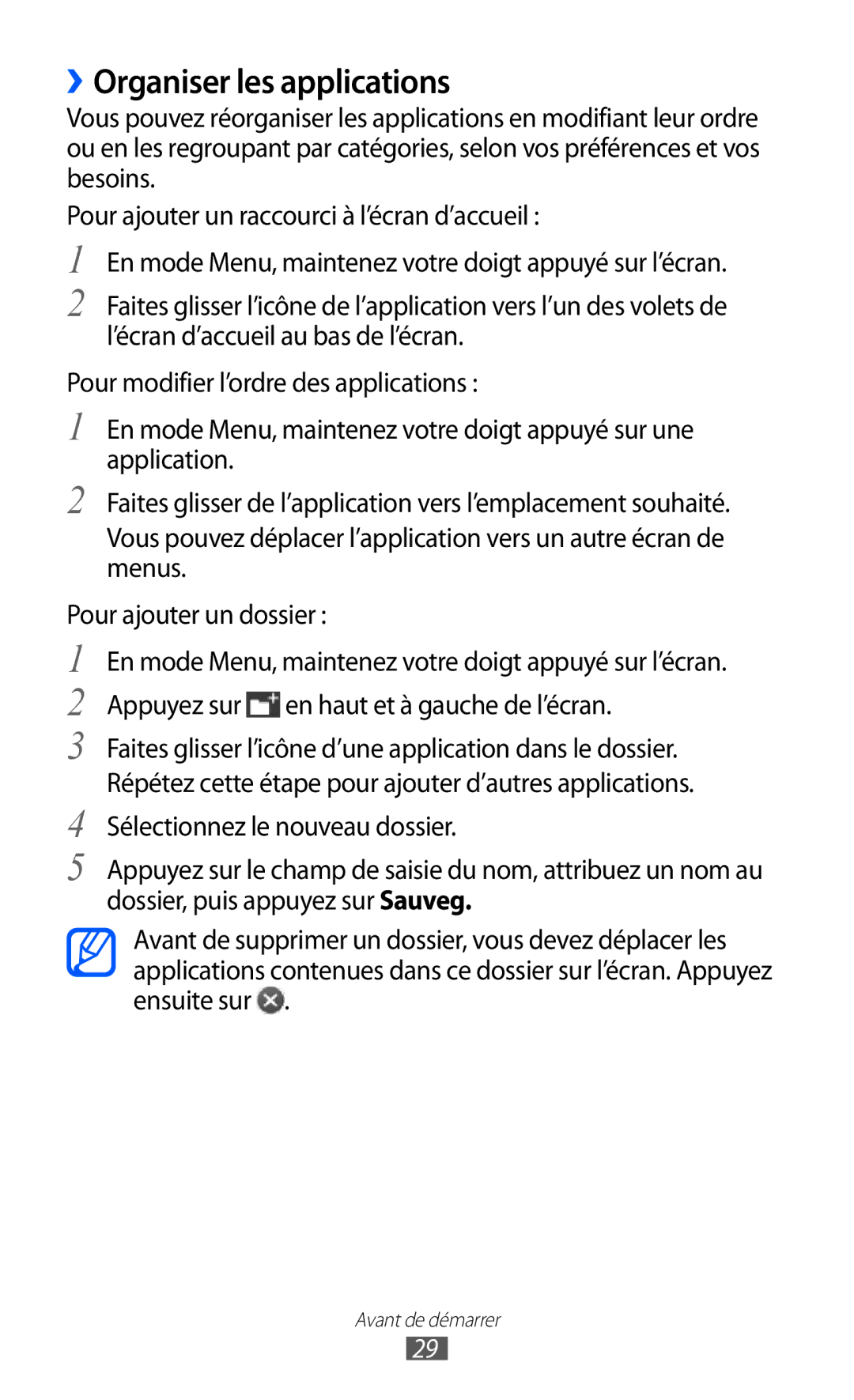Mode demploi
Lire avant toute utilisation
Utiliser ce mode d’emploi
Icônes d’information
Marques
Droits d’auteur
Utiliser ce mode d’emploi
Propos DES Videos Divx
Table des matières
Divertissements
106
104
108
109
129
128
Guide de prise en main rapide
Démarrage
Contenu du coffret
Retirez le cache de la batterie
Pour installer la carte SIM ou Usim et la batterie
Insérez la carte SIM ou USIM, puce orientée vers le bas
››Charger la batterie avec un chargeur
Charger la batterie
Démarrage
››Charger la batterie avec un câble de connexion PC
Insérer une carte mémoire en option
Fermez le capot de la carte mémoire
→ Formater la carte mémoire → Oui
››Retirer une carte mémoire
››Formater une carte mémoire
Allumer/éteindre l’appareil
Avant de démarrer
››Aspect de l’appareil
Présentation de l’appareil
Connecteur à Haut-parleur
Touches
››Icônes d’informations
››Écran d’accueil
Avant de démarrer
Niveau de charge de la batterie
››Volet des raccourcis
Heure actuelle
’utilisez pas d’objets pointus afin de ne pas rayer l’écran
Utiliser l’écran tactile
Affichage → Rétroéclairage écran
Verrouiller ou déverrouiller l’écran tactile et les touches
Sélectionnez un menu ou une application
Accéder aux menus
››Organiser les applications
››Ajouter de nouveaux écrans
Lancer et gérer des applications
››Lancer plusieurs applications simultanément
››Utiliser le gestionnaire de tâches
››Ouvrir le volet des widgets
Utiliser des widgets
Quitter ttes appli. → Oui
Sélectionnez le widget à lancer
Personnaliser votre téléphone
En mode Menu, appuyez sur Paramètres → Général → Date
››Organiser le volet des widgets
››Régler la date et l’heure
››Changer de sonnerie
››Régler le volume de la sonnerie
››Activer le profil Discret
››Appuyer sur un fond d’écran d’accueil
››Verrouiller votre téléphone
››Régler la luminosité de l’écran
››Verrouiller votre carte SIM/USIM
En mode Menu, appuyez sur Paramètres → Général →
››Activer la fonction de traçage du mobile
Sécurité Appuyez sur Traçage du mobile
››Modifier la méthode de saisie
Saisir du texte
Numéro Fonction Accéder aux paramètres du clavier
››Saisir du texte à l’aide des modes de saisie
Lorsque le mot souhaité apparaît
Apparaît Appuyez une seule fois sur les touches
Pour
T9 Texte
Avant de démarrer
Répétez les étapes 2 à 5 pour rédiger tout votre texte
››Copier et coller du texte
››Appeler ou répondre à un appel
Communication
Appels
Répondre à un appel
Pour raccrocher, appuyez sur la touche du kit piéton
››Utiliser un kit piéton
→ Capturer
››Utiliser des options au cours d’un appel visio
Automatique
››Utiliser des fonctions supplémentaires
Appuyez sur Ajouter Appuyez sur Critères → une option
Pour ajouter d’autres numéros, répétez les étapes 2 à
Vos paramètres sont envoyés au réseau
Définir le renvoi d’appel
››Afficher les journaux d’appels
Journal d’appels et de messages
Messages
››Envoyer un SMS
En mode Menu, appuyez sur Paramètres → Réseau →
››Créer un profil MMS
Connexions → Oui
Saisir l’adresse du serveur proxy
››Envoyer un message multimédia
Durée sec
Réseau
››Afficher un SMS ou un MMS
En mode Menu, appuyez sur Messages
››Écouter la messagerie vocale
Appuyez sur Paramètres avancés → Ajouter un dossier
››Envoyer un message SOS
››Créer un compte et un profil de messagerie électronique
Mail
POP3 ou IMAP4
››Envoyer un e-mail
Saisir l’adresse du serveur entrant
Sécurisée Le serveur entrant
Paramètres → Comptes e-mail → Nouveau → Exchange ActiveSync
››Afficher un e-mail
ChatON
En mode Menu, appuyez sur ChatON
Utiliser SSL
Augmenter la sécurité
Social Hub
››Prendre une photo
Divertissements
Appareil photo
Divertissements
Divertissements
››Prendre une photo panoramique
››Capturer une photo en mode Beauté
››Prendre une photo en mode Sourire
Point
Résolution Modifier l’option de résolution
››Capturer une photo vintage
Le sujet et l’arrière-plan
Paramètre Fonction
Retardateur
Doit prendre une photo
››Enregistrer une vidéo
Divertissements
Divertissements
Blancs Conditions d’éclairage Effets
››Personnaliser les paramètres du caméscope
Réinitialiser les options de menus et
’enregistrement
››Lire une vidéo
Vidéos
››Formats de fichiers compatibles
Galerie
Numéro Fonction
Lecture
››Afficher une photo
››Lire un diaporama
Musique
››Écouter de la musique
Ouvrir la liste de lecture
››Accéder à la vue sous forme de jaquette
Music Hub
››Créer une liste de lecture
Pour revenir à la vue sous forme de jacquette, appuyez sur
Les touches suivantes permettent de contrôler la radio FM
Radio FM
››Écouter la radio FM
››Enregistrer un morceau depuis la radio FM
11 Régler le volume
››Personnaliser les paramètres de la radio FM
››Enregistrer automatiquement une station de radio
››Ajouter une station à la liste des favoris
››Télécharger des jeux et des applications
Java
››Jouer à des jeux ou lancer des applications
Auto
Contacts
Données personnelles
››Ajouter un nouveau contact
››Rechercher un contact
Profil
››Définir un numéro favori
››Créer votre carte de visite
››Créer un groupe de contacts
››Copier des contacts depuis ou vers une carte SIM ou Usim
Calendrier
››Importer ou exporter des contacts
››Créer un événement
Semaine semaine complète décomposée en jours
››Arrêter l’alarme d’un événement
››Afficher des événements
Tâches
En mode Menu, appuyez sur Tâches. Appuyez sur Créer
››Créer une tâche
››Afficher les tâches
Dictaphone
Mémo
››Créer un mémo
››Afficher des mémos
Parlez dans le microphone
››Écouter un mémo vocal
Pour MMS
››Personnaliser les paramètres du dictaphone
››Créer un profil Internet
Web
Internet
››Surfer sur le Web
Quitter fermer le navigateur Web
Navigation
En mode Menu, appuyez sur Internet →
››Créer des favoris de pages Web
Appuyez sur Historique ou Les plus visités
Samsung Apps
En mode Menu, appuyez sur Navigation
››Démarrer la synchronisation
Synchroniser
››Définir un profil de synchronisation
Pour rechercher des données
YouTube
Google
Connectivité
Bluetooth
››Activer la fonction sans fil Bluetooth
››Envoyer des données par Bluetooth
››Rechercher d’autres appareils Bluetooth et s’y connecter
En mode Menu, appuyez sur Paramètres → Bluetooth →
Rechercher des périphériques
››Activer la fonction Wi-Fi
Wi-Fi
››Recevoir des données par Bluetooth
››Personnaliser le profil de connexion
Vidéos Appareils compatibles Dlna
AllShare
Paramètre Fonction Partager les
En mode Menu, appuyez sur AllShare Appuyez sur Mon appareil
Par défaut pour enregistrer vos fichiers
Multimédia téléchargés
100
Partager une connexion de données
101
››Activer la fonction GPS
Lorsque vous avez terminé, appuyez sur
102
››Améliorer la fonction GPS
››Activer la fonction d’aide à la localisation
103
Connexions TV mode de sortie TV
››Afficher votre localisation
››Se connecter avec Samsung Kies
Connexions PC
Découvrez comment connecter votre appareil à un ordinateur
Pour plus d’information, consultez l’aide de Samsung Kies
105
››Utiliser votre téléphone en tant que modem sans fil
››Paramétrer les connexions VPN
Connexions VPN
Mot de passe Saisir le mot de passe Type
Identifier
107
››Se connecter à un réseau privé
Calculatrice
Outils
Caster
››Envoyer des données à votre téléphone
Horloge
››Programmer une nouvelle alarme
››Afficher les données transférées
Ds navig
››Supprimer une alarme
››Arrêter une alarme
››Créer une horloge mondiale
››Utiliser le chronomètre
111
Mes fichiers
››Utiliser le minuteur
112
››Visualiser un fichier
››Définir un clip son en tant que sonnerie
››Définir une image en tant que fond d’écran
Partag
Appuyez sur Plus → Définir comme → Fond d’écran → Appliquer
En mode Menu, appuyez sur Com. vocales
Commandes vocales
Écoute
114
Paramètres
Mode Hors-ligne
Accéder au menu Paramètres
Réseau
116
Localisation
Connectivité
Affichage
Son
Appel entrant
Notification
118
Général
››Date & heure
119
››Langue
››Entrée et sortie voix
››Emplacement de linstallation
››Accessibilité
››Mouvements
››Mémoire
121
››Sécurité
››A propos du téléphone
››Licences
››Mise à jour logicielle
››Réinitialiser
122
123
Comptes
Notification
Personnaliser les paramètres des fonctions de messagerie
››Répétition de l’alerte
Messages SOS envoyez un message SOS. p
124
125
››Comptes e-mail
››Options d’envoi
››Bloquer les e-mails
››Options de réception
››Liste des fils
126
127
Personnaliser les paramètres du calendrier
Carte mémoire
128
Lecteur MP3
Codage définir le type d’encodage des caractères
129
Communautés
Rechercher
130
Dépannage
131
’écran tactile réagit lentement ou de manière erronée
132
Les appels entrants n’aboutissent pas
133
’appareil est chaud au toucher
134
135
Général → Réinitialiser → Param. par défaut → Oui → Oui
136
Consignes de sécurité
137
138
Éteignez votre appareil lorsque vous voyagez en avion
139
140
Pour entretenir et bien utiliser votre appareil
Conservez la batterie à des températures allant de 0C à 40C
141
Préservez la durée de vie de la batterie et du chargeur
142
Pour parler dans l’appareil
143
Lors du nettoyage de votre appareil
144
Manipulez les cartes SIM et les cartes mémoire avec soin
145
146
Informations sur la certification DAS
147
Les bons gestes de mise au rebut de ce produit
148
Limitation de responsabilité
149
Index
150
151
152
Avec un serveur Web
Déclaration de conformité R&TTE
Pour installer Samsung Kies

![]() en haut et à gauche de l’écran.
en haut et à gauche de l’écran.![]() .
.